
Gli incidenti accadono quando meno te lo aspetti e spesso sei impreparato a cosa ne conseguirà. Succede lo stesso con i tuoi dispositivi iPhone. Il più delle volte rinunci ad eseguire il backup dei tuoi dati, dato che non lo reputi necessario. Ma se ti capitasse di far improvvisamente cadere il telefono o immergerlo nell’acqua, causando rotture o fallimento di risposta? Come farai ad estrarre le tue foto o altri file sul tuo dispositivo? In questo articolo imparerai alcuni consigli per recuperare dati da iPhone rotto. Scorri in basso per avere altre informazioni sulla questione.
Come recuperare dati da un iPhone rotto?
Controlla il tuo iPhone rotto
Sebbene ci siano diversi programmi di recupero iPhone sul mercato, sono pochi quelli che servono iPhone danneggiati. Per cui, la prima cosa che devi fare è controllare se il danno al tuo telefono abbia intaccato il programma di fabbrica. Se sei fortunato, il tuo dispositivo potrebbe avere dei graffi minori e funzionare ancora bene. Però, se non fosse così, avrai un telefono morto e la soluzione migliore sarà contattare il tuo negozio locale per la riparazione o sostituzione. Quindi, dopo aver ispezionato il tuo telefono mobile, puoi procedere qua sotto per recuperare i dati da iPhone rotto.

Recupera dati da iPhone rotto a PC
1. Recupera dati da iPhone con ApowerRescue
ApowerRescue è un programma impressionante che ha la funzione di recuperare file dai dispositivi iOS. Offre tre modalità che permettono agli utenti di accedere ai dati cancellati su iPhone o iPad, backup iTunes e backup iCluod. Supporta file media salvati su telefono o app e altri file come messaggi, contatti, appunti, appunti vocali e segnalibri Safari. È facile da usare e ha un’interfaccia intuitiva che è perfetta per ogni genere di utente. La app garantisce anche che tutti i tuoi dati siano protetti da minacce esterne. Inoltre assicura un processo di scansione rapido e affidabile per i tuoi dispositivi. Ecco come recuperare dati da un iPhone rotto:
- Scarica e installa ApowerRescue sul tuo computer.
- Connetti il tuo dispositivo con un cavo lightning e dall’interfaccia principale del programma.
- Seleziona I file che vuoi recuperare, clicca su “Avvia scansione” e aspetta che la app finisca la scansione del tuo dispositivo.
- Alla fine seleziona i file di tua scelta e clicca “Recupera su computer”.
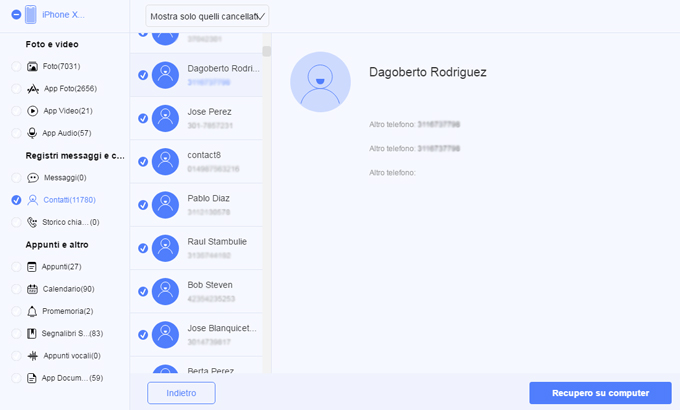
2. Recupera dati da iPhone rotto con dr. fone
Un altro modo per recuperare dati da iPhone danneggiato dall’acqua è attraverso dr. fone. Questo programma per il recupero dati da iPhone rotto è simile ad ApowerRescue dato che esegue il backup di file danneggiati sul tuo dispositivo e li ripristina sul tuo drive locale. Permette anche agli utenti di recuperare usanto il loro backup iTunes e iCloud. Con questo programma sarai in grado di estrarre foto, video, musica, messaggi, storico calendario, appunti e appunti vocali. Ciò che lo rende una buona scelta è che ti permette di avere l’anteprima del tuo file prima di esportarlo sul tuo computer. Quindi puoi riavere i tuoi dati con accuratezza. Ti fornisce anche diversi formati di uscita, inclusi file HTML, CSV o vCard. Segui le istruzioni fornite di seguito per sapere come recuperare dati da iPhone rotto.
- Per iniziare, installa dr. fone – Backup & ripristino (iOS) sul tuo computer.
- Dopo l’installazione, esegui il programma e connetti il tuo iPhone con un cavo.
- Seleziona “Backup&Ripristino” e aspetta che il programma riconosca il tuo dispositivo.
- A questo punto clicca su “Backup” e poi seleziona il tipo di file che vuoi ripristinare. Clicca il pulsante “Backup” per procedere.
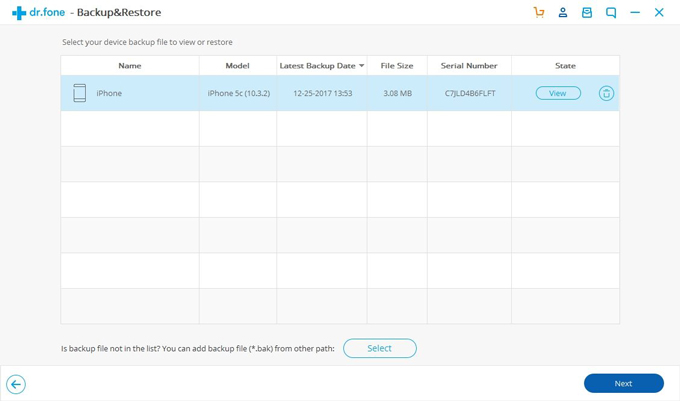
- Dopo un po’ di tempo il tuo file sarà salvato sul tuo computer.
Conclusione
Nel complesso, non avere un file di backup sul tuo telefono può essere problematico, ma puoi sempre ripristinare i file sul tuo iPhone in caso di emergenza. Le soluzioni presentate sopra ti hanno mostrato come recuperare dati da un iPhone rotto con uno schermo rotto. Puoi scegliere tra questi programmi, dato che entrambi offrono prestazioni eccellenti nel recupero di file sul tuo dispositivo iOS.

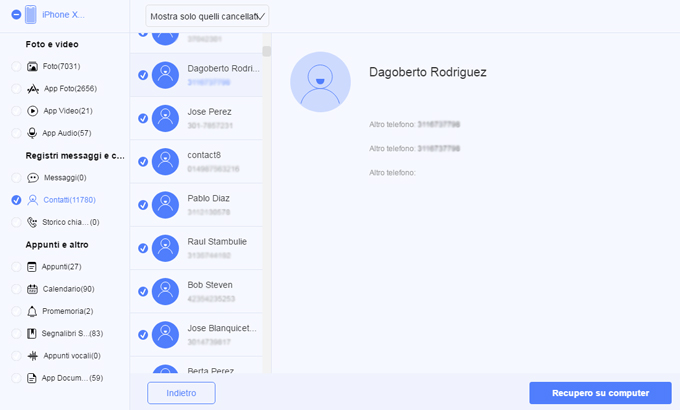
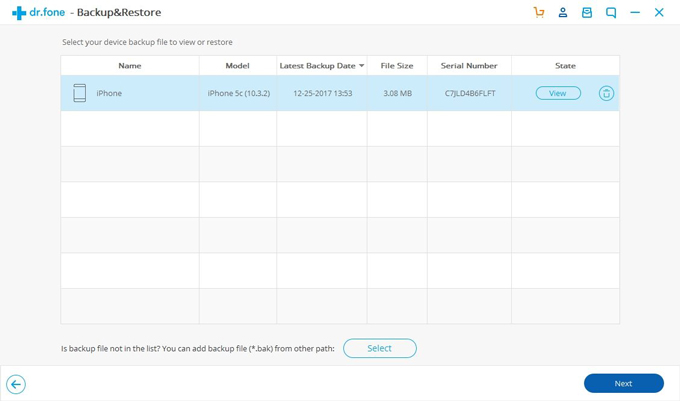
Lascia un commento